كيفية تصدير أوامر WooCommerce (دليل المبتدئين)
نشرت: 2023-03-20هل تريد تصدير بيانات متجرك عبر الإنترنت؟ تحقق من هذا الدليل التفصيلي لمعرفة كيفية تصدير طلبات WooCommerce بأمان.
لحسن الحظ ، تأتي WooCommerce مع ميزة افتراضية لتصدير الطلبات. ولكن إذا كنت تبحث عن طريقة أكثر تقدمًا ، فهناك الكثير من مكونات WordPress الإضافية المتاحة.
في هذه المدونة ، سنشارك طريقتين لتصدير طلبات WooCommerce الخاصة بك-
- الطريقة 01: تصدير أوامر WooCommerce بدون مكون إضافي
- الطريقة 02: تصدير أوامر WooCommerce باستخدام البرنامج المساعد
إذا لم تكن متأكدًا من الطريقة التي يجب أن تختارها ، فما عليك سوى الاسترخاء ودعنا نريك كلا الطريقتين. ثم ستقرر الطريقة الأنسب وفقًا لمتطلباتك.
ولكن قبل ذلك دعونا نشرح بإيجاز-
لماذا تقوم بتصدير طلبات WooCommerce الخاصة بك؟
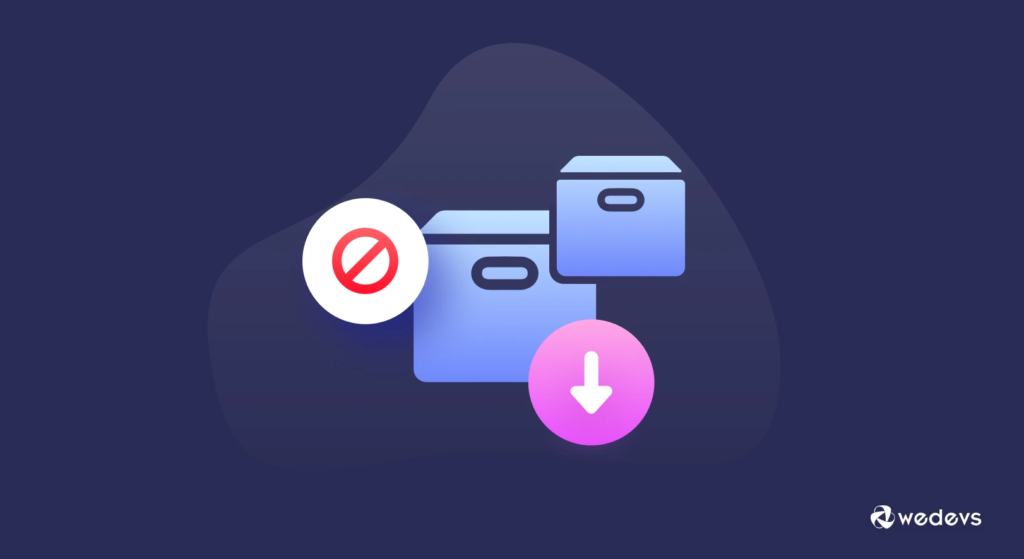
قد تكون هناك عدة أسباب لتصدير طلبات WooCommerce الخاصة بك. مثل-
- الغرض المالي: تصدير أوامر WooCommerce ضروري للأغراض المحاسبية والمالية. يسمح لك بتتبع مبيعاتك وإيراداتك ونفقاتك ، وهو أمر ضروري لإدارة الشؤون المالية لعملك. من خلال تصدير الطلبات ، يمكنك إنشاء التقارير وحساب الضرائب بشكل أكثر كفاءة.
- إدارة المخزون: يعد تصدير الأوامر أمرًا مهمًا لإدارة المخزون. عند تصدير الطلبات ، تحصل على قائمة مفصلة بالمنتجات المباعة ، مما يساعدك على تتبع مستويات المخزون لديك. يمكنك استخدام هذه المعلومات لإعادة تخزين مخزونك عند الضرورة وتجنب نفاد المخزون.
- النسخ الاحتياطي للبيانات: يعد الاحتفاظ بنسخة احتياطية لجميع بياناتك أمرًا بالغ الأهمية في حالة تعطل النظام. يمكن أن يساعدك الاحتفاظ بتصدير يومي / شهري للبيانات على تجنب المواقف الكارثية المحتملة.
- إدارة العملاء: يعد تصدير أوامر WooCommerce مفيدًا لإدارة العملاء. يسمح لك بتتبع طلبات العملاء وتفضيلاتهم ، مما يساعدك على تخصيص جهود التسويق والمبيعات الخاصة بك. من خلال معرفة ما يشتريه عملاؤك ، يمكنك إنشاء عروض ترويجية مستهدفة وتحسين رضا العملاء.
اقرأ أيضًا: كيفية تجنب تكرار المنتج عند الاستيراد في WooCommerce.
كيفية تصدير أوامر WooCommerce

يمكنك تصدير الطلبات من متجر WooCommerce باتباع طريقتين - إما باستخدام مكون إضافي أو باستخدام إعدادات WooCommerce الافتراضية لتصدير جميع بيانات طلبك. سوف نظهر لك كلا الاتجاهين. يجب أن تتبع الطريقة التي تبدو أكثر ملاءمة لك.
لذلك ، لنبدأ بالطريقة الأولى-
الطريقة 01: تصدير أوامر WooCommerce بدون مكون إضافي
يمكّنك WooCommerce افتراضيًا من تصدير بيانات الطلب. يمكنك تصدير الطلبات كـ-
- ملف CSV أو
- ملف XML.
أولاً ، سنوضح لك كيفية تنزيل طلبات WooCommerce كملف CSV.
أ) كيفية تصدير طلبات WooCommerce كملف CSV
ملاحظة: قبل البدء في تصدير أوامر WooCommerce ، تأكد من وجود بعض المنتجات والطلبات في متجر WooCommerce الخاص بك.
للتحقق مما إذا كان هناك أي طلب في متجرك ، انتقل إلى لوحة معلومات WordPress الخاصة بك ، ثم انتقل إلى WooCommerce -> الطلبات .
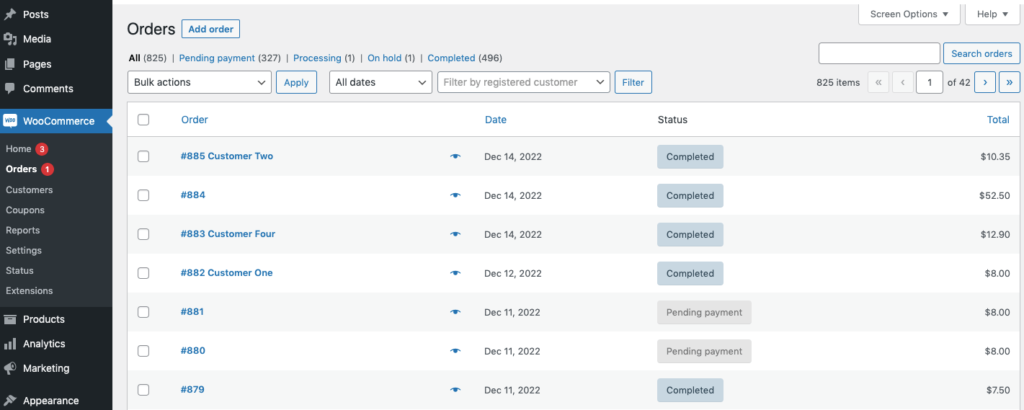
الآن اتبع الإجراءات التالية لحفظ طلبات WooCommerce كملف CSV:
ط) انتقل إلى صفحة التقارير
انتقل إلى WooCommerce -> التقارير.
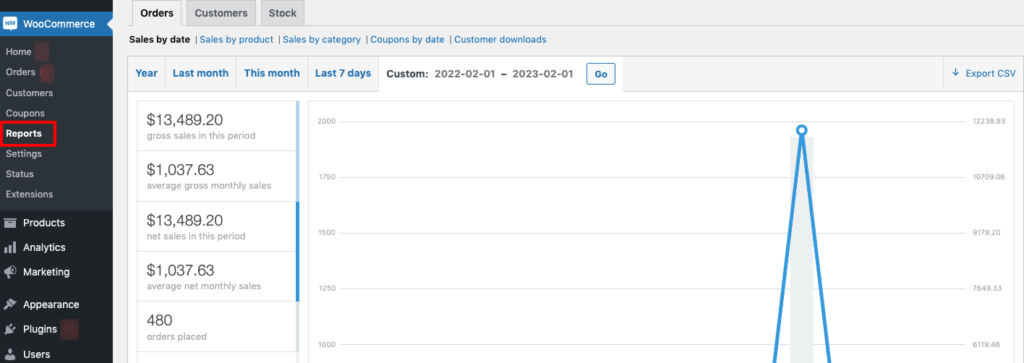
ب) تصفية طلباتك
يمكنك تصفية بيانات طلب معينة للتصدير من متجر WooCommerce الخاص بك. هناك 5 طرق لتصفية البيانات:
- السنة: يمكنك تصفية جميع بيانات الطلبات التي اكتملت في هذا العام الجاري.
- الشهر الماضي: هنا ستحصل على جميع بيانات الطلب من الشهر السابق.
- هذا الشهر: إذا كنت تريد تنزيل الطلبات فقط لهذا الشهر الجاري ، فحدد خيار "هذا الشهر".
- آخر 7 أيام: ستحصل على بيانات طلب آخر 7 أيام من هذا الخيار.
- مخصص: إذا كنت ترغب في تصدير الطلبات بصرف النظر عن الخيارات الأربعة المذكورة أعلاه ، فيجب عليك اختيار خيار "مخصص". يمكنك تحديد نطاق زمني حسب حاجتك من هذا الخيار.
بمجرد تحديد الفلتر ، اضغط على زر Go .
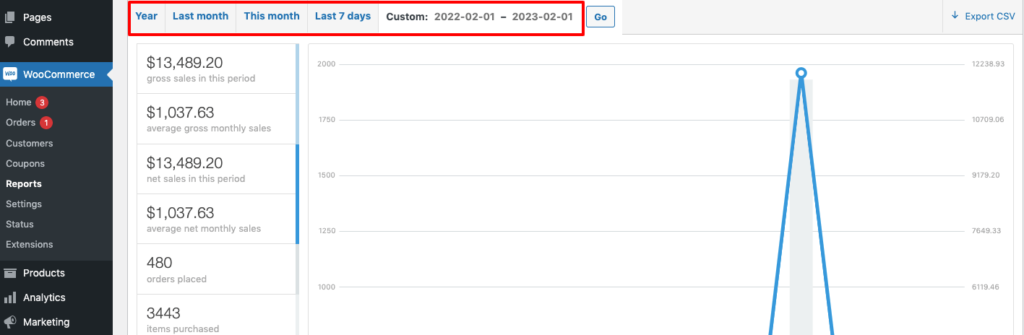
ج) تصدير الأوامر
حان الوقت الآن لتنزيل طلبات WooCommerce التي اخترتها كملف CSV. ابحث عن الزر "تصدير CSV" وانقر على هذا الزر لتنزيل الملف على الفور.
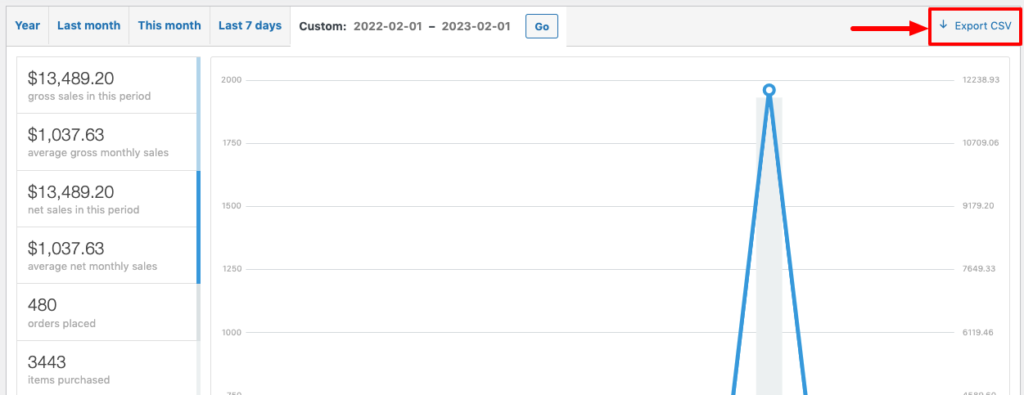
هذه هي الطريقة التي يمكنك بها تنزيل أوامر WooCommerce كملف CSV.
ب) كيفية تصدير طلبات WooCommerce كملف XML
الآن إذا كنت تريد تنزيل أوامر WooCommerce كملف XML ، فاتبع الإجراءات التالية:
ط) الوصول إلى أداة تصدير WordPress
انتقل إلى لوحة معلومات WordPress الخاصة بك ، ثم انتقل إلى Tools -> Export .
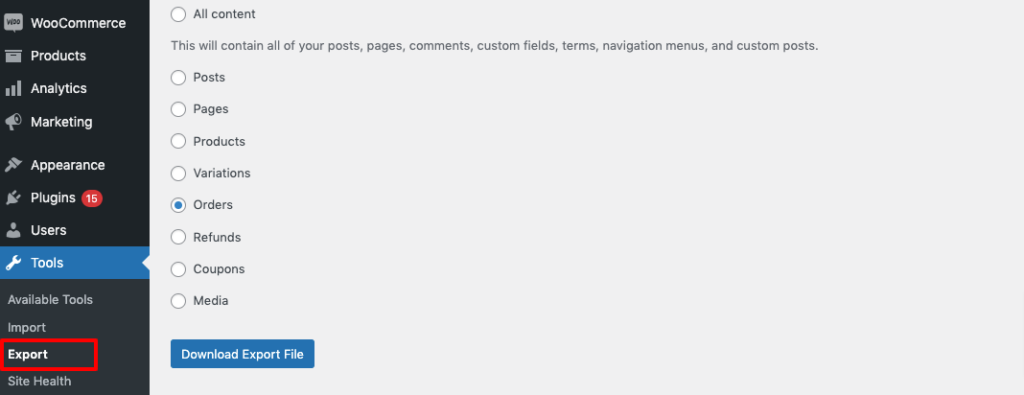
ب) تنزيل أوامر WooCommerce
توفر صفحة التصدير عدة خيارات لتصدير المحتوى من جميع أنحاء موقع WordPress الخاص بك. يمكنك تصدير المنشورات والصفحات والمنتجات والصيغ والطلبات والمبالغ المستردة والقسائم والوسائط.
اختر الآن خيار "الطلبات" ثم انقر فوق "تنزيل ملف التصدير" لتصدير الطلبات كملف XML. بعد النقر فوق زر التنزيل ، سيتم تنزيل الملف على الفور.
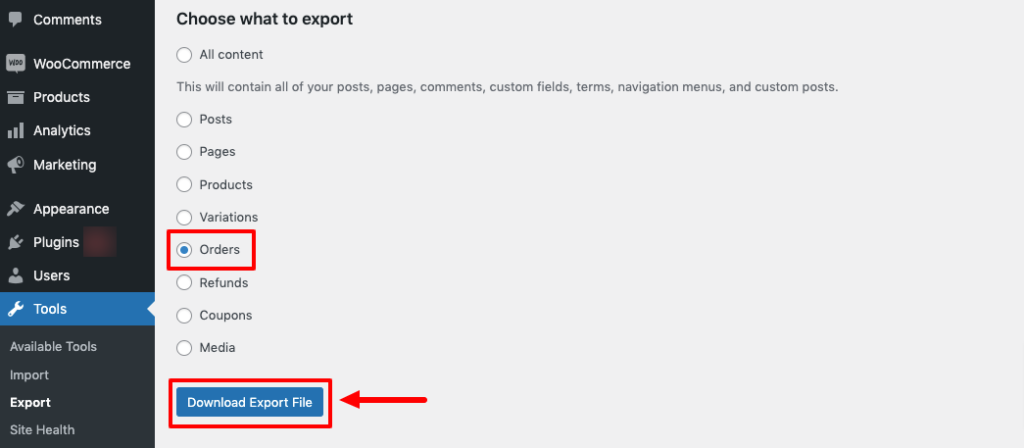
الطريقة 02: تصدير أوامر WooCommerce باستخدام البرنامج المساعد
كما قلنا سابقًا ، يمكنك تصدير أوامر WooCommerce دون استخدام مكون إضافي. ولكن هناك بعض أوجه القصور في استخدام WooCommerce بالخيارات الافتراضية. مثل ، لا يمكنك تصدير الطلبات بخلاف ملفات CSV أو XML ، ولا يمكنك جدولة عمليات التصدير تلقائيًا ، وما إلى ذلك.

هناك العديد من المكونات الإضافية لإنجاز عملك. ولكن هنا سنستخدم Advanced Order Export For WooCommerce Plugin لإنشاء هذا البرنامج التعليمي.
بعد تثبيت المكون الإضافي على موقع WordPress الخاص بك ، اتبع الإجراءات التالية لتصدير بيانات طلب WooCommerce الخاصة بك.
ط) الوصول إلى خيار أوامر التصدير
بعد تنشيط المكون الإضافي ، انقر فوق علامة التبويب WooCommerce من لوحة معلومات WP. ستحصل على خيار يسمى "أوامر التصدير".
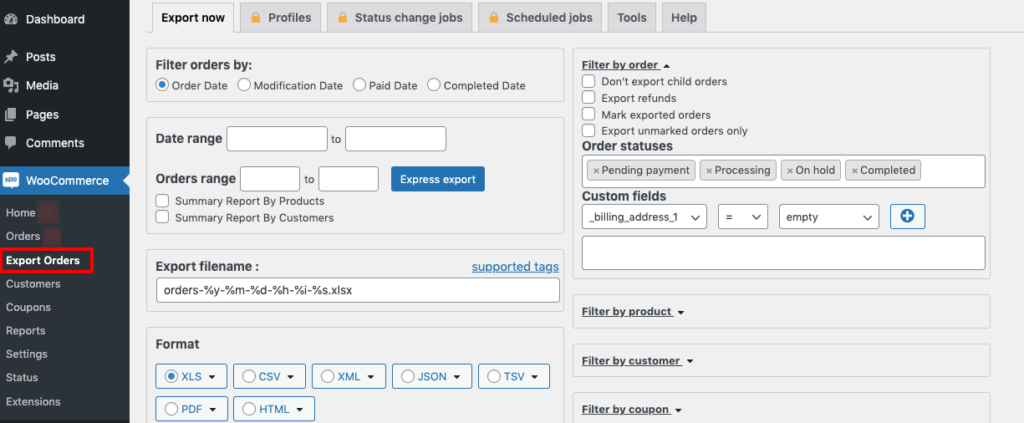
ب) تحديد نطاق زمني
يقدم هذا المكون الإضافي العديد من عوامل تصفية النطاق الزمني بحيث يمكنك فقط تصدير الطلبات الواردة خلال فترات زمنية معينة. استخدم قسم "تصفية الطلبات حسب" للتصفية حسب تاريخ الطلب أو تاريخ التعديل أو تاريخ الدفع أو تاريخ الانتهاء.
بعد ذلك ، يمكنك تعيين نطاق زمني للتصدير.
هناك أيضًا إعدادات لتلقي التقارير الموجزة ، وتكوين اسم ملف التصدير ، وتغيير حالات الطلب التي تظهر في التصدير.
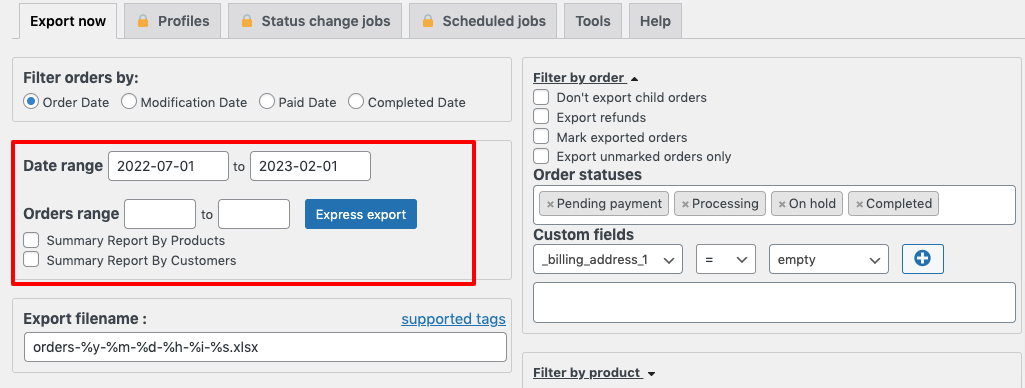
ج) اختر تنسيق الملف
يمكنك اختيار أي من التنسيقات من الخيارات أدناه:
- XLS
- CSV
- XML
- جسون
- ملف TSV
- بي دي إف
- لغة البرمجة
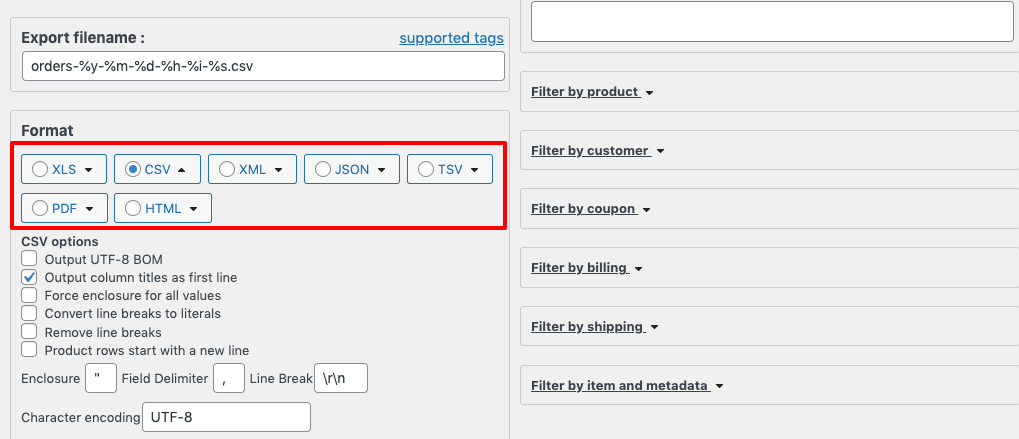
4) تكوين إعدادات إضافية (اختياري)
إذا كنت ترغب في الحصول على المزيد من الاستهداف باستخدام عوامل تصفية التصدير الخاصة بك ، فإن الجانب الأيمن من الواجهة يتيح لك تصفية التصدير من خلال التفاصيل التالية:
- منتج
- عميل
- قسيمة
- الفواتير
- شحن
- البند والبيانات الوصفية
على سبيل المثال ، إذا كنت ترغب في تصدير الطلبات لمنتج معين فقط ، يمكنك القيام بذلك من خيار "المنتج".
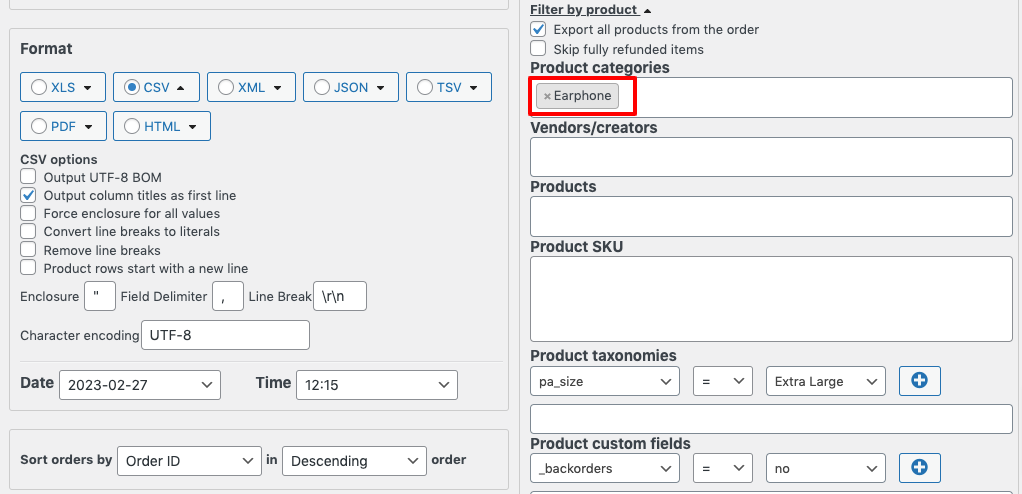
ت) تصدير الطلبات
الآن بعد تكوين جميع الخيارات ، دعنا نضغط على خيار "تصدير" لتنزيل الملف.
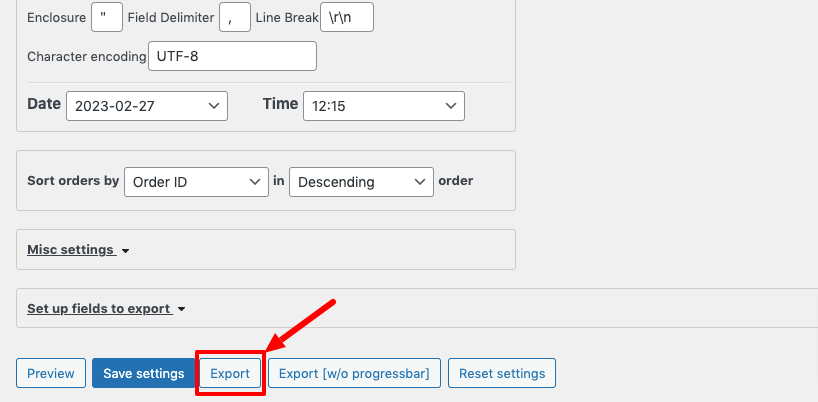
أسئلة وأجوبة حول كيفية تصدير أوامر WooCommerce
لتصدير أوامر WooCommerce إلى CSV ، يمكنك اتباع الخطوات التالية:
1. انتقل إلى لوحة معلومات WordPress الخاصة بك وانقر فوق WooCommerce> الطلبات.
2. استخدم عوامل التصفية لعرض الطلبات التي تريد تصديرها.
3. حدد حقول الطلب التي تريد تصديرها.
4. انقر فوق الزر "إنشاء ملف CSV" لتصدير طلباتك.
نعم ، يمكنك تصدير أوامر WooCommerce حسب نطاق التاريخ. إليك الطريقة:
1. انتقل إلى لوحة معلومات WordPress الخاصة بك وانقر فوق WooCommerce> الطلبات.
2. انقر فوق الزر "تصفية" لعرض الطلبات التي تمت تصفيتها.
3. أدخل تاريخي البدء والانتهاء للأوامر التي تريد تصديرها.
4. انقر فوق الزر "تصدير" واختر تنسيق الملف الذي تريد تصدير طلباتك إليه.
لتصدير أوامر WooCommerce بتفاصيل العميل ، يمكنك اتباع الخطوات التالية:
1. انتقل إلى لوحة معلومات WordPress الخاصة بك وانقر فوق WooCommerce> الطلبات.
2. استخدم عوامل التصفية لعرض الطلبات التي تريد تصديرها.
3. حدد حقول الأمر التي تريد تصديرها ، بما في ذلك تفاصيل العميل.
4. انقر فوق الزر "إنشاء ملف CSV" لتصدير طلباتك.
هذه قائمة بأفضل ملحقات WooCommerce لتصدير الطلبات:
1. تصدير أمر متقدم لـ WooCommerce
2. طلب استيراد وتصدير الطلب لـ WooCommerce
3. تصدير أي بيانات WordPress إلى XML / CSV
4. طلب تصدير WooCommerce
الحكم النهائي
يعد تصدير أوامر WooCommerce مهمة سهلة ومباشرة. يمكنك القيام بذلك إما باستخدام مكون WordPress الإضافي أو عدمه.
إذا كنت ترغب في تصدير الطلبات دون استخدام مكون إضافي ، فيمكنك القيام بذلك باتباع الخطوات الثلاث التالية:
- انتقل إلى WooCommerce -> التقارير.
- تصفية الطلبات ، و
- أوامر التصدير كملف CSV أو XML
يمكنك استخدام البرنامج المساعد لتصدير أوامر WooCommerce. مثل-
- تصدير أمر متقدم لـ WooCommerce
- طلب تصدير واستيراد الطلبات لـ WooCommerce
- قم بتصدير أي بيانات WordPress إلى XML / CSV
هذا كل شيء!
إذا واجهت أي تعقيدات أثناء تصدير طلبات WooCommerce ، فلا تتردد في مشاركتها معنا من خلال مربع التعليقات أدناه. ونحن نقدر ملاحظاتك.
